Управлять несколькими персональными устройствами проще простого по сравнению со сложностями управления корпоративным парком iPhone и iPad. Администраторы сталкиваются с уникальными задачами: масштабирование конфигураций на большое количество устройств, часто разбросанных географически, при минимизации времени простоя для продуктивных пользователей.
Хотя решения для управления мобильными устройствами (MDM) превосходны в удаленном управлении, неожиданные сбои могут оставить устройства и пользователей в затруднительном положении. Именно здесь на помощь приходит Apple Configuration 2, предлагающий мощный инструмент для прямого управления устройствами iOS, даже если они отключены от вашего MDM.
Узнайте, как настроить контролируемый режим для iOS с помощью Apple Configuration 2, с помощью краткого пошагового руководства. Для эффективного управления устройствами iOS рекомендуется использовать контроль.
Контроль обеспечивает регистрацию устройств в Apple МДМ Решение тем самым предоставляя ИТ-администраторам детальный контроль над управляемыми устройствами.
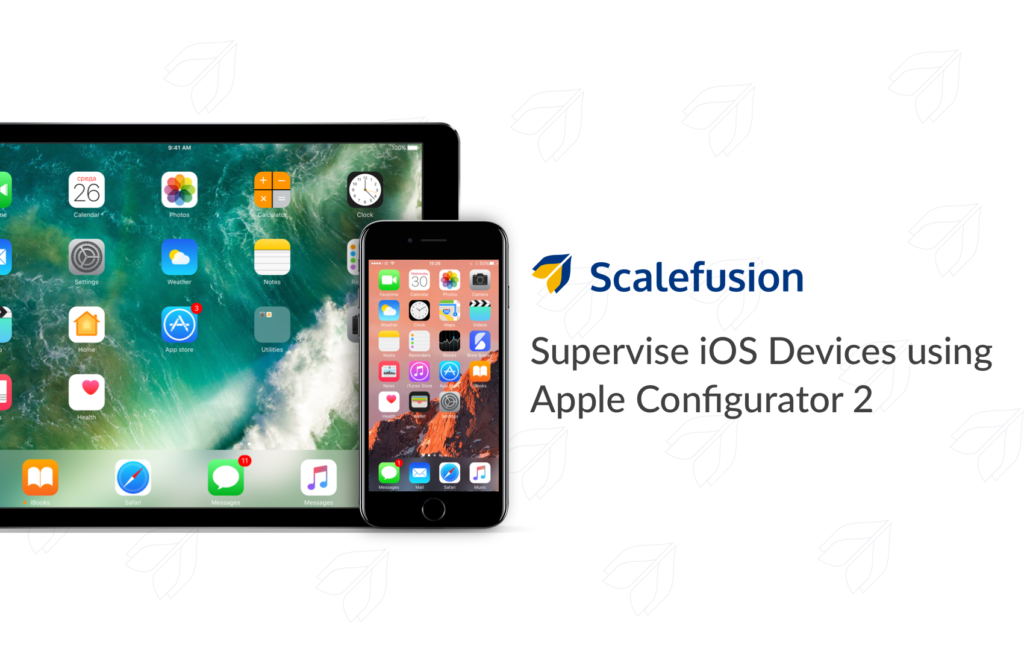
Устройства iOS можно контролировать с помощью Apple Configuration 2 (AC2) или Программа регистрации устройств Apple (DEP). В этой статье мы узнаем, как включить контролируемый режим на iOS с помощью Apple Configurator 2.
Что такое Конфигуратор Apple 2?
Apple Configurationator — это бесплатный инструмент для Mac OSX, который используется предприятиями для развертывания iPad, iPhone, iPod Touch и устройств Apple TV с использованием физического USB-соединения. С помощью Apple Configurationator контролируемый режим можно легко включить на корпоративных устройствах iOS.
С помощью Apple Configurator 2 администраторы могут настраивать политики компании, устанавливать приложения и применять ограничения безопасности на устройствах, прежде чем передавать их конечным пользователям.
Управление устройствами iOS с помощью Apple Configuration 2 (AC2):
Давайте рассмотрим пошаговый метод контроля устройств iOS с помощью Apple Configuration 2.
Для этой процедуры вам понадобится Mac с инструментом «Конфигуратор Apple 2». Вам также понадобится устройство iOS, которое необходимо контролировать. Это может быть новое устройство или устройство с заводским сбросом настроек, для которого ранее не было настроено управление. Для подключения устройства к Mac вам также понадобится USB-кабель с молнией.
Читайте также: Apple Business Essentials для MDM
Шаг - 1
Подключите устройство к Mac с помощью USB-кабеля. Запустите Apple Configurator 2 на своем Mac. Теперь вы можете видеть и управлять устройством на своем экране.
Шаг - 2
Щелкните правой кнопкой мыши по рамке и выберите «Подготовить» из списка опций.
Шаг - 3
Вам будет показано диалоговое окно, в котором вы сможете зарегистрировать устройство в DEP или сделать его контролируемым. Выберите опцию «Контролировать устройства».
Шаг - 4
На этом этапе вы также можете разрешить или запретить устройству сопряжение с другими компьютерами.
Шаг - 5
На следующем этапе вы можете настроить сервер, по сути настроив MDM для устройства. На этом этапе вы можете отказаться от регистрации в MDM или зарегистрироваться в MDM по вашему выбору.
Шаг - 6
Чтобы зарегистрироваться в MDM, выберите новый сервер. Введите имя инструмента MDM и добавьте ссылку на настройки вашей политики/профиля. Желаемый сервер MDM появится в списке. Выберите его.
Шаг - 7
Теперь вы можете добавить свой Apple ID и пароль или пропустить этот шаг. На экране появятся другие необязательные поля, такие как имя, контактная информация и адреса. Вы можете заполнить данные и продолжить.
Шаг - 8
Выберите шаги настройки. Эти шаги будут видны на устройстве при запуске устройства.
Шаг - 9
После настройки вы можете приступить к «подготовке» устройства к контролю. Вам нужно будет ввести идентификатор Mac и пароль, чтобы продолжить настройку.
Шаг - 10
После этого данные устройства будут удалены и начнется процедура контроля. Когда устройство будет готово, его можно настроить за несколько простых шагов.
Шаг - 11
Теперь устройство можно подключить к Интернету. Устройство отобразит профиль MDM, который был реализован на устройстве на шаге 5. Вы можете продолжить, если хотите внедрить MDM, или пропустить, чтобы просто контролировать устройство.
Шаг - 12
Если решение MDM отсутствует, устройство будет контролироваться, но не будет зарегистрировано в MDM.
Наблюдение устройства ОС IOS Использование Apple configurator 2 является самым простым и идеальным для предприятий, где количество контролируемых устройств невелико.
Если устройство, контролируемое с помощью конфигуратора Apple, сбрасывается с помощью MDM или конечным пользователем, оно перейдет в неконтролируемый режим и снова потребует физического контроля.
Часто задаваемые вопросы
1. Что такое Apple Configuration 2?
Apple Configurator 2 — это бесплатное приложение для Mac, которое позволяет настраивать, развертывать устройства Apple и управлять ими. Вы можете использовать его для настройки новых устройств, установки приложений и профилей, контроля устройств и многого другого.
2. Как использовать Apple Configuration 2?
Существует множество ресурсов, которые помогут вам начать работу с Apple Configurator 2. У Apple есть подробное руководство пользователя, а также в Интернете доступно множество учебных пособий и видеороликов сторонних производителей.
3. Каковы преимущества использования Apple Configurator 2?
Apple Configurator 2 может сэкономить вам много времени и усилий при управлении устройствами Apple. Его можно использовать для автоматизации многих задач, таких как настройка новых устройств, установка приложений и настройка параметров.
4. Каковы ограничения Apple Configurator 2?
Apple Configurator 2 можно использовать только для управления устройствами Apple. Его нельзя использовать для управления устройствами других производителей.
5. Где я могу узнать больше о Apple Configurator 2?
У Apple есть веб-сайт с дополнительной информацией о Apple Configuration 2, включая руководство пользователя, примечания к выпуску и ресурсы поддержки. Вы также можете найти множество сторонних руководств и видеороликов в Интернете.
